WPS表格怎么快速查找相同内容并设置格式?本文给电子数码爱好者聊聊数码产品中对于遇上怎么筛选表格中重复的内容等问题,我们该怎么处理呢。那么就让我们一起来了解吧,希望能帮你解决到相关问题。
WPS表格怎么快速查找相同内容并设置格式
WPS表格快速查找相同内容并设置格式,可以通过快捷键来完成。
一、查找相同内容
1、选择我们需要超找的范围,比如我们要查找的是B列,我们就要先选择B列。
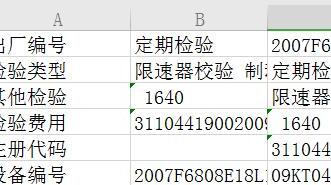
2、然后按住键盘的Ctrl+F组合键,打开查找的选项,比如我们要查找的是:定期检验,我们再查找栏输入定期检验,然后点击查找全部。
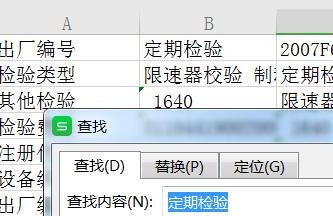
3、点击查找全部之后,就会在下面跳出一个选项框,这个时候我们可以再底部看到一个说明,有13个单元格被查找到。一个一个点击的话就会自动定位到所在的单元格。
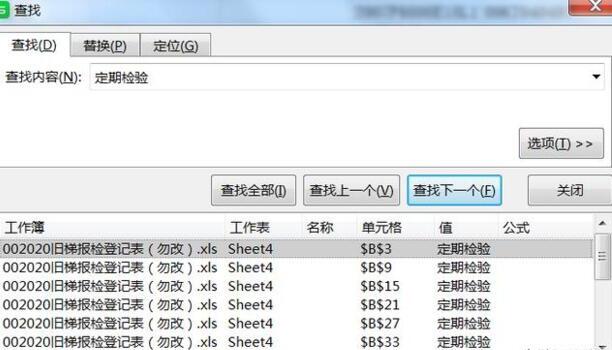
二、设置格式
1、把查找变成替换
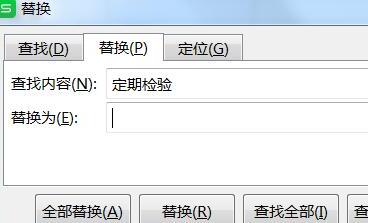
2、点击选项——替换为后面——格式,设置格式
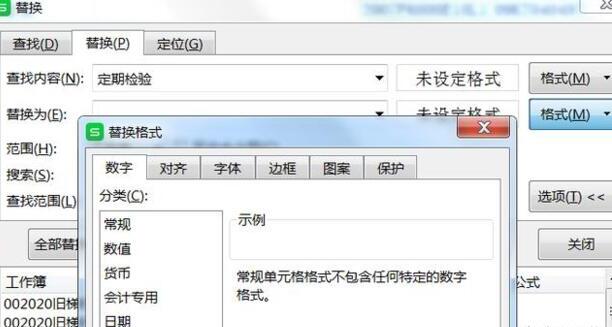
3、点击全部替换后,就可以更改相同内容的格式了。
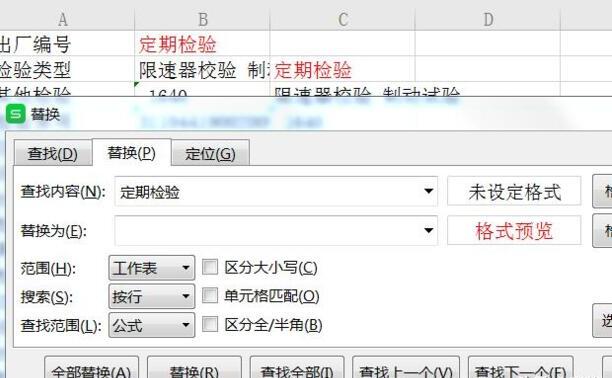
怎么筛选表格中重复的内容
步骤一:在桌面上找到需要操作的Excel工作表,双击打开,进入Excel工作表,选中需要筛选重复数据的单元格,点击【开始】菜单下的【条件格式】,选择【突出显示单元格规则】;
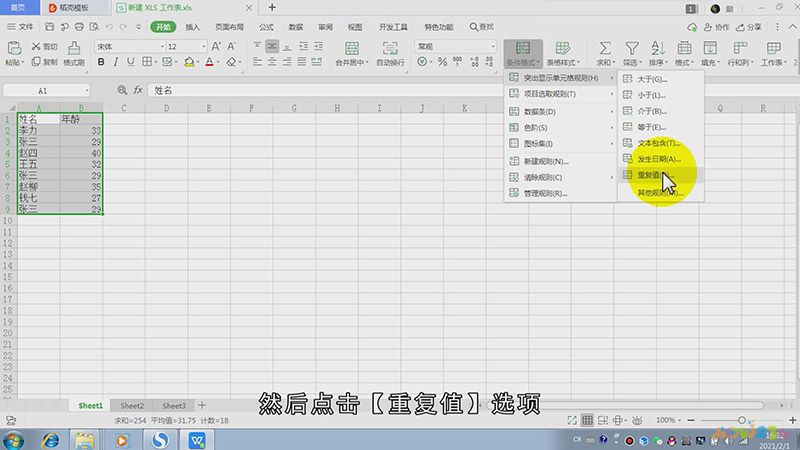
步骤二:然后点击【重复值】选项,左侧第一个窗口有两个选项【重复】和【唯一】,选择【重复】,右侧选择标记重复数据的颜色,接着点击【确定】,选中标题单元格,点击【开始】菜单下的【筛选】,这样在标题单元格旁边,就会出现一个向下的小三角,点击这个向下的小三角,选择【按颜色筛选】,然后选中步骤2刚刚设置的颜色,重复数据就都筛选出来。
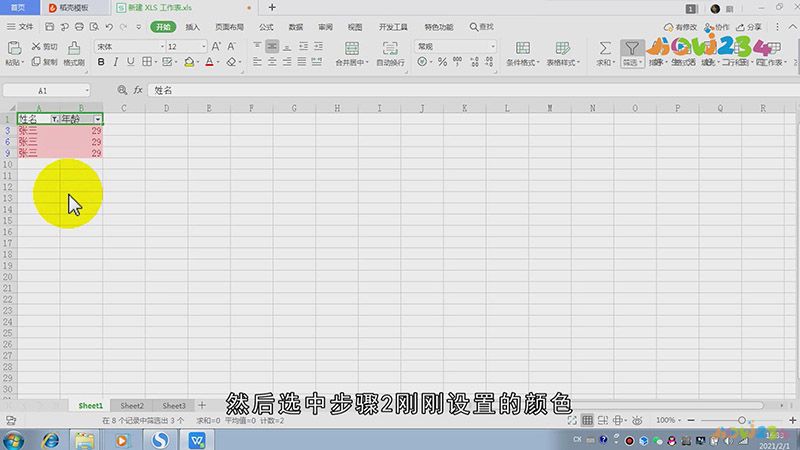
总结
本图文教程演示机型:鸿基,适用系统:Windows10,软件版本:Excel 2019;以上就是关于怎么筛选表格中重复的内容的全部内容,希望本文的介绍能帮你解决到相关问题,如还需了解其他信息,请关注本站其他相关信息。
